كيف يمكنني تمكين الحفظ التلقائي؟.
هل تستخدم مجموعة Microsoft: مجموعة Office وهل تخشى فقد مستنداتك و / أو تنسى غالبًا حفظ عملك؟ هل تعلم أن هناك وظيفة في Microsoft Office لحفظ مستنداتك تلقائيًا أثناء كتابتها؟
هذه الميزة متاحة لكل من يملك Microsoft Office!
إصدار الفيديو
هل تفضل نسخة الفيديو؟ أدعوكم لمشاهدة البرنامج التعليمي لنسخة الفيديو الرسمية على قناة Informerick على YouTube.
 كيفية الحفظ التلقائي في Microsoft Office 365 (2022)
كيفية الحفظ التلقائي في Microsoft Office 365 (2022)
اتصل بـ OneDrive
من أجل حفظ التسجيلات ، يقوم Office تلقائيًا بحفظها في حل السحابة الخاص به: OneDrive. إذا كان لديك مجموعة Office ، فلديك حساب OneDrive مزود مع المجموعة بمساحة صغيرة تبلغ 1 تيرابايت.
كيفية تسجيل الدخول إلى OneDrive
الوقت الكلي : 2 دقيقة
-
ابحث عن OneDrive في شريط المهام
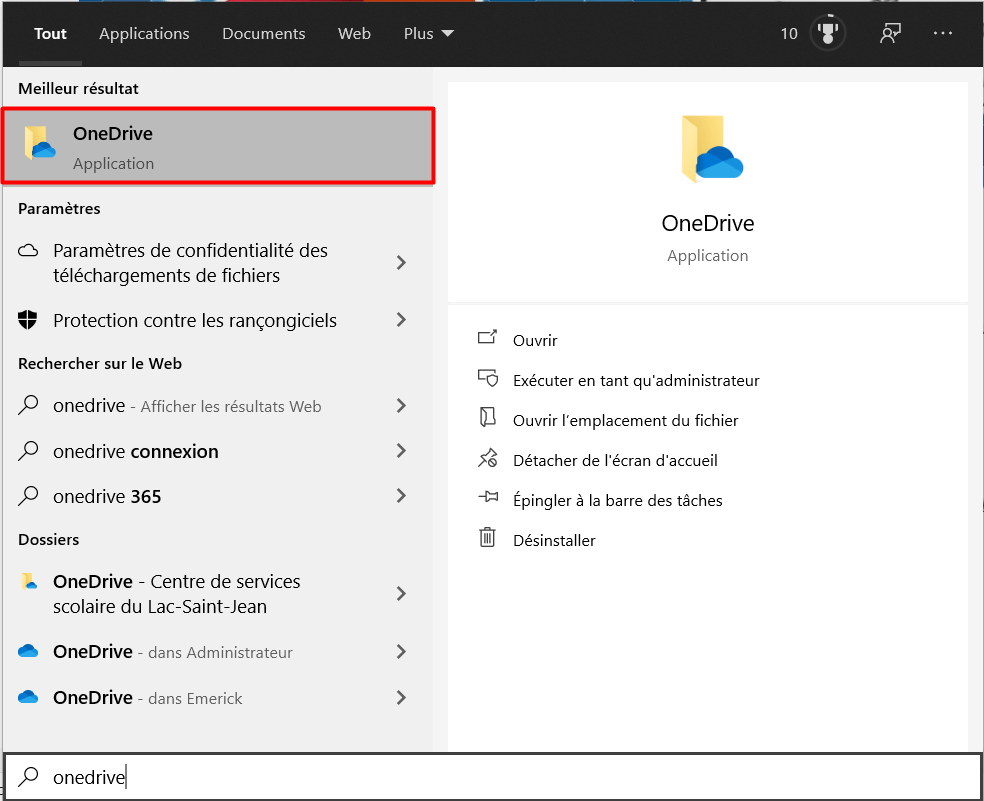
أولاً ، تحتاج فقط إلى البحث عن “OneDrive” في شريط مهام Windows 10/11 والنقر فوق برنامج OneDrive.
-
قم بتسجيل الدخول باستخدام حساب Office الخاص بك
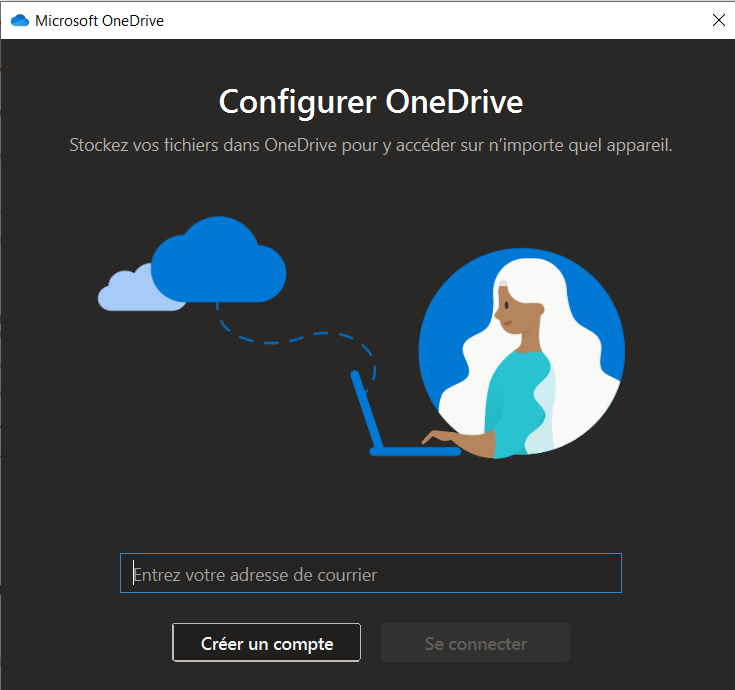
سيطلب منك Microsoft OneDrive تسجيل الدخول واستخدام بيانات اعتماد حساب Office الخاص بك.
تمكين التسجيلات التلقائية
الآن علينا فقط التحقق من خيار صغير في مكتبنا لتنشيط الحفظ التلقائي لمستنداتنا.
كيفية تمكين الحفظ التلقائي في Microsoft Office
الوقت الكلي : 2 دقيقة
-
افتح مستند Office
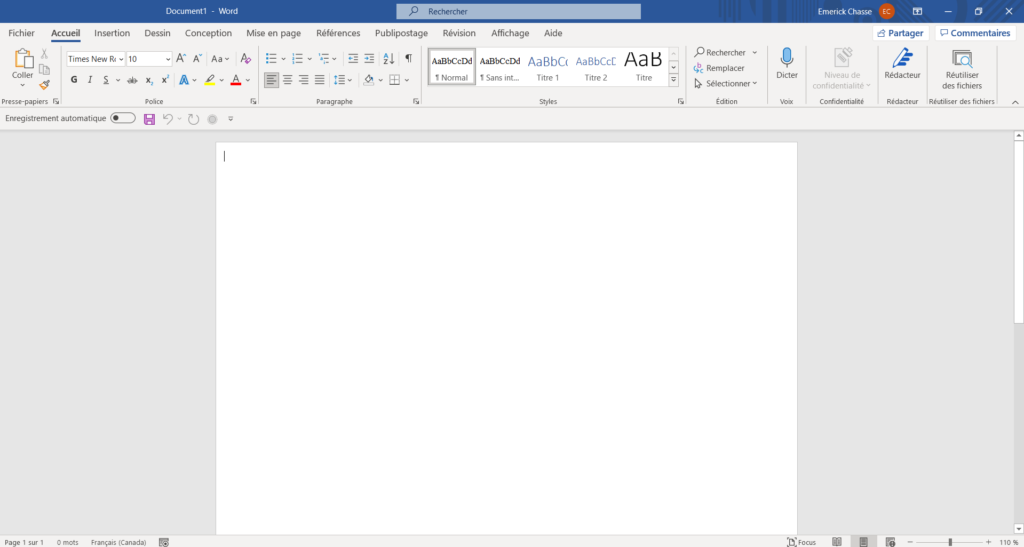
لا يهم أي منها ، سواء كان مستند Word ، أو Excel ، أو PowerPoint …
-
تفعيل الحفظ التلقائي

من الآن فصاعدًا ، حدد الحفظ التلقائي للمستند الخاص بك ، في القائمة بالأعلى.
-
حدد OneDrive الخاص بك
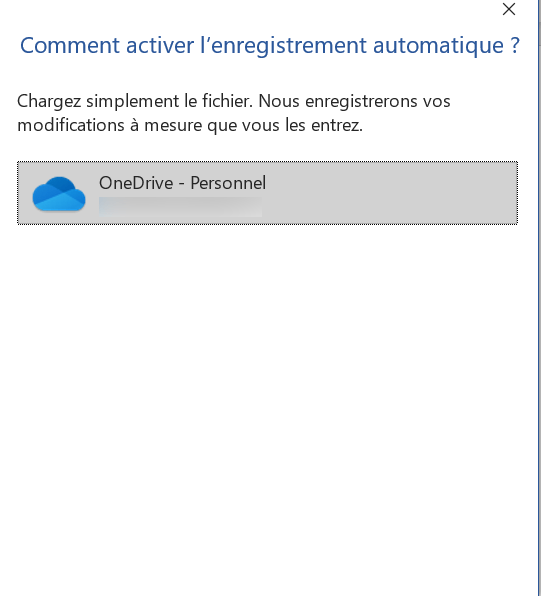
حدد OneDrive الذي تريد أن يتم إجراء التسجيلات الخاصة بك تلقائيًا.
-
قم بتسمية المستند الخاص بك
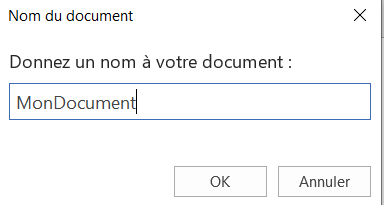
كل ما عليك فعله هو إعطاء اسم للمستند الذي تريد حفظه في OneDrive.
أسئلة وأجوبة
هل من الضروري أن يكون لديك OneDrive لحفظ مستندات Office هذه تلقائيًا؟
نعم ، من الضروري أن يكون لديك OneDrive للحفظ تلقائيًا. يقوم Microsoft Office تلقائيًا بحفظ مستنداتك على الويب في OneDrive Live وليس على جهاز الكمبيوتر الخاص بك لمخاوف الأداء والكفاءة.
هل يتعين علينا التحقق من “التسجيل التلقائي” في كل مرة؟
نعم ، أنت ملزم باختيار أي من OneDrive سيتم حفظ مستنداتك وتحت أي أسماء.
هذه المقالة في فئة: مايكروسوفت أوفيس
هل كان المقال مفيداً؟شاركه مع أصدقائك ولا تنسى لايك والتعليق
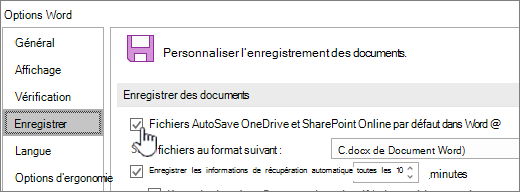
Leave a Reply